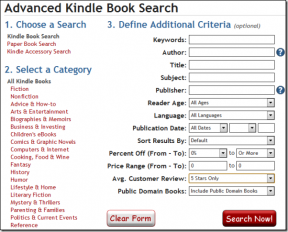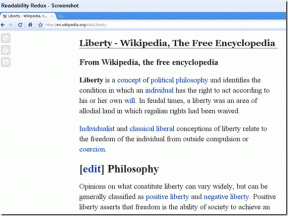Как исправить ошибку iTunes, в которой вы не вошли в Apple Music в Windows
Разное / / November 29, 2021
Представьте, что вы запустили iTunes, намереваясь расслабиться и расслабься под свой любимый трек. Но вместо этого вы получаете длинное сообщение об ошибке «Песня не может быть воспроизведена, потому что вы не вошли в Apple Music». Не круто. И, что удивительно, это происходит, когда вы уже вошли в систему со своим Apple ID.

Ошибка «Вы не вошли в Apple Music» может появиться в любой момент и повлиять на всю вашу музыкальную библиотеку или только на отдельные треки или альбомы. И он непоколебимо остается и не исчезнет даже после выхода и перезапуска iTunes.
Но просто как и любая другая ошибка, связанная с iTunes, проблема решается довольно легко. Итак, давайте взглянем на несколько исправлений, которые могут вам в этом помочь.
Обновите iTunes
Первым делом нужно обновить iTunes до последней версии. В новых обновлениях всегда есть исправления, и лучше всего применить их, прежде чем делать что-либо еще.
Если вы используете настольную версию iTunes, введите «Apple Software Update» в меню «Пуск» и нажмите «Открыть». Если появится новое обновление для iTunes, установите его. Также возьмите за правило обновлять любое другое программное обеспечение Apple - например, iCloud - пока вы на нем.

Если вы используете версию iTunes для Магазина Windows, возможно, у вас уже работает последняя версия, поскольку все приложения Магазина обновляются автоматически. Но если вы отключили автоматические обновления, откройте Магазин Windows, откройте меню «Магазин» и нажмите «Загрузки и обновления». На следующем экране щелкните значок «Загрузить» рядом с iTunes, чтобы обновить его вручную.

При обновлении iTunes исчезла ошибка «Вы не вошли в Apple Music»? Если нет, пора перейти к другим исправлениям.
Выйти / Войти
Довольно простое решение - выйти из системы, а затем вернуться в iTunes. Для этого нажмите «Учетная запись» в строке меню iTunes, а затем нажмите «Выйти».

После этого выйдите из приложения, перезапустите его и снова войдите в систему с помощью параметра «Войти» в меню «Учетная запись».
После того, как iTunes завершит синхронизацию с вашей учетной записью, попробуйте воспроизвести трек. Скорее всего, он должен работать без сообщения об ошибке. В противном случае перейдите к следующему исправлению.
Показать в Apple Music
Болтовня на форуме указывает на довольно странное исправление, которое включает принудительную загрузку трека в Apple Music. Это решает проблему для любых других треков, которые также вызывают ошибку «Вы не вошли в Apple Music».
Для этого щелкните значок с тремя точками рядом с любой песней из своей библиотеки, а затем щелкните Показать в Apple Music.

Затем трек загрузится на вкладке «Обзор». Проверьте, можете ли вы играть в нее без проблем. Если это так, ошибка, скорее всего, исчезнет при воспроизведении ее через библиотеку в следующий раз.

Удалить Скачать
Иногда проблема ограничивается скачанные треки или альбомы Только. В этом случае просто удалите любой из загруженных элементов (щелкните значок с тремя точками рядом с элементом, а затем нажмите «Удалить загрузку»), а затем попытайтесь передать его в потоковом режиме.

Если трек или альбом воспроизводится нормально, загрузите его повторно, и проблема, скорее всего, больше не возникнет. Если сделать это один раз, это также поможет исправить ошибку во всем iTunes, поэтому вам не придется удалять все загруженные треки или альбомы, чтобы исправить ситуацию.
Удалить из библиотеки
Еще одно странное исправление связано с удалением дорожки из вашей библиотеки, а затем ее повторным добавлением. Кажется, это решает любую проблему, которая мешает iTunes распознать, что вы вошли в Apple Music.
Чтобы удалить трек или альбом, просто щелкните значок с тремя точками рядом с элементом, а затем нажмите «Удалить из библиотеки».

Найдите трек или альбом, добавьте его обратно в свою медиатеку и попробуйте воспроизвести.
Запустить от имени администратора
Часто приложения Windows работают неправильно из-за конфликтов с разрешениями, связанными с соответствующими файлами и папками. И довольно популярное исправление, которое решает такие проблемы, включает запуск программы от имени администратора. Однако вы можете сделать это только в настольной версии iTunes.
Для этого просто щелкните правой кнопкой мыши значок ярлыка iTunes и выберите «Запуск от имени администратора». Скорее всего, вам нужно будет сделать это только один раз, чтобы устранить ошибку «Вы не вошли в Apple Music».

Если вам приходится запускать iTunes от имени администратора каждый раз, когда вы хотите воспроизвести трек, вы можете настроить программу для автоматического открытия с повышенными правами. Для этого щелкните правой кнопкой мыши ярлык iTunes, выберите «Свойства» и установите флажок «Запуск от имени администратора» на вкладке «Совместимость».
Удалить кеш подписки
Поврежденный кеш подписки - еще одна, хотя и редкая, причина появления ошибки «Вы не вошли в Apple Music». И обычно удаление кеша подписки творит чудеса при решении проблемы.
Кэш подписки - это специальная папка, которая содержит разное количество временных данных, связанных с Apple Music, загружаемых с течением времени, чтобы сделать вашу работу в целом более удобной. Удаление этой папки заставит iTunes повторно загрузить все данные, которые могут быть повреждены.
Чтобы удалить папку, вставьте следующий путь в поле «Выполнить» (нажмите Windows + R), а затем нажмите OK:
appdata \ Local \ Apple Computer \ iTunes
В открывшемся окне проводника щелкните правой кнопкой мыши и удалите папку с надписью SubscriptionPlayCache.

После этого загрузите iTunes, и программа должна воссоздать папку с нуля. И, надеюсь, навсегда устраним ошибку «Вы не вошли в Apple Music».
Сменить версию iTunes
Если вы используете настольную версию iTunes и приведенные выше советы не помогли, рассмотрите переход на версию Windows Store. Хотя вы не получите никаких новых функций, последний имеет меньший объем и обеспечивает немного улучшенную производительность. Кроме того, этот шаг может устранить ошибку «Вы не вошли в Apple Music».
Переключение на версию Магазина Windows в основном происходит автоматически, и все ваши текущие данные и песни будут автоматически перенесены во время процедуры установки.

Запустите Магазин Windows, найдите iTunes, нажмите «Установить» и расслабьтесь, пока все будет сделано за вас автоматически. В конце процедуры просто войдите в систему со своим Apple ID, и все будет в порядке.
Устройтесь поудобнее, расслабьтесь ...
Надеюсь, теперь вы устранили сообщение об ошибке «Вы не вошли в Apple Music». В лучшем случае это раздражает, но ничего серьезного. И вы, скорее всего, исправили ситуацию еще до того, как прочитали на полпути. Но, тем не менее, Apple должна действовать сообща и навсегда исправить эти тривиальные проблемы и случайные ошибки.
Есть ли другие предложения или советы, которыми вы хотите поделиться? Раздел комментариев находится прямо под ним.
Следующий: Знаете ли вы, что вам необязательно использовать iTunes для потоковой передачи Apple Music на рабочем столе? Вот три альтернативных способа сделать это.